Redigeringsövningar editing-launches
Redigera startsidor editing-launch-pages
När en startsida har skapats för en sida (eller en uppsättning sidor) kan du redigera innehållet i startkopian av sidorna.
-
Öppna sidan för redigering.
-
I Sidekick väljer du fliken Versionshantering och expanderar sedan gruppen Startar . Titeln på den programstart som redigeras använder ett fetstilt teckensnitt.
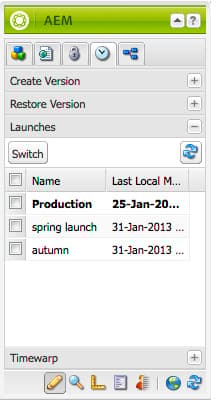
-
Välj den start som du vill arbeta med och klicka sedan på Byt.
-
Börja redigera.
note note NOTE Du kan använda fliken Sida i sidosparken för att utföra åtgärder som Skapa underordnad sida, bland annat.
Redigera en startkonfiguration editing-a-launch-configuration
När du har skapat en programstart kan du ändra startnamnet och startdatumet. Du kan också ange en bild som ska associeras med starten.
-
Öppna administrationssidan för starter (http://localhost:4502/libs/launches/content/admin.html).
-
Välj önskad start och klicka på Redigera för att öppna dialogrutan:
-
På fliken Allmänt kan du redigera:
- Titel
- Live Date: detta motsvarar startdatumet
- Produktionsklar
Se Startar - Ordning för händelser för information om syftet med och interaktionen med dessa fält.
-
På fliken Bild kan du överföra en bildfil.
-
-
Klicka på Spara.
Identifiera startstatus för en sida discovering-the-launch-status-of-a-page
När du redigerar en start av en sida visas information om starten längst ned på fliken Versioning i Sidekick:
- Startnamnet.
- Tiden sedan den senaste ändringen.
- Den användare som utförde den senaste ändringen.
- Status för flaggan Produktionsklar (orange=inte inställd; green=set).
